o mouse e o teclado são os dispositivos de entrada normais que estão conectados ao seu PC durante os jogos. Por outro lado, você pode jogar muito melhor com um gamepad. Se você possui um console PlayStation, então poderíamos usar seu controle DualShock no Windows.
O controlador PS3 é um dos controladores de Gamepad mais populares para Windows. Aqui vamos compartilhar como conectar o PS3 Controller ao PC em execução na versão mais recente do Windows 10. O Windows 10 foi projetado para o console de jogos Xbox One da Microsoft, no entanto, há outro controlador de jogos disponível no mercado.
se você gostaria de usar um controlador PlayStation 3 para jogar jogos em um PC, então você pode descobrir que ligar o controlador PS3 e sincronizá-lo para usar com jogos do Windows é muito simples.
o cabo USB só é necessário para instalar o controlador PS3, e também para carregá-lo quando necessário, a instalação será para o uso sem fio do controle Playstation através de Bluetooth.
como conectar o controlador PS3 ao PC
a seguir estão as 11 etapas simples para usar o controlador PS3 no PC. Então siga-os cuidadosamente.
Passo 1: pressionando e ligando o controlador
há um botão PS estilizado disponível no controlador bem no meio do qual você precisa pressionar para ligá-lo “ON.”

Etapa 2: Conecte o controlador PS3 ao PC
você verá uma extremidade estreita do cabo de carregamento USB do controlador no controlador e a extremidade maior do cabo na porta USB do seu computador.
- a localização da porta USB no sistema pode variar dependendo da marca e do modelo do sistema que você está usando.
- se você quiser conectar o controlador usando um dongle sem fio, certifique-se de baixar e instalar o driver do Dongle. Siga as instruções na tela e conclua a instalação

Etapa 3: Navegue até o site do SCP Toolkit
Agora você precisa navegar até o site do SCP toolkit para habilitar o controlador do seu PlayStation3 para jogos steam com o seu PC.

Etapa 4: Faça o Download do ” ScpToolkit_Setup.exe ” Link
você precisa baixar o kit de ferramentas para o seu PC com Windows 10 para a pasta de download padrão.
você precisa garantir durante o download que você está recebendo a versão mais recente do kit de ferramentas e não a versão desatualizada. Clique no grande botão verde para iniciar o download.

Passo 5: Configuração do arquivo
depois de ter concluído com o download do .arquivo exe do kit de ferramentas, você precisa configurar o arquivo. Você verá um ícone que se assemelha ao controlador PlayStation3 preto.

Etapa 6: Siga as instruções na tela
Clique duas vezes no .arquivo exe você verá o botão” Instalar”, clique nele.
aceite os Termos e Condições.
existem vários componentes que serão baixados no processo e, portanto, você precisa esperar até que a instalação termine. Você tem que clicar em Instalar opção por várias vezes.
Você vai se deparar com uma etapa em que você vai ver “falta de pré-requisitos” necessários para executar o programa, basta clicar em Avançar até os pré-requisitos estão instalados ou você pode simplesmente clicar em ‘Concluir’
Novamente, clique em “Sim” quando a janela pop-up será perguntado, se é ou não de confiança, o arquivo de instalação.
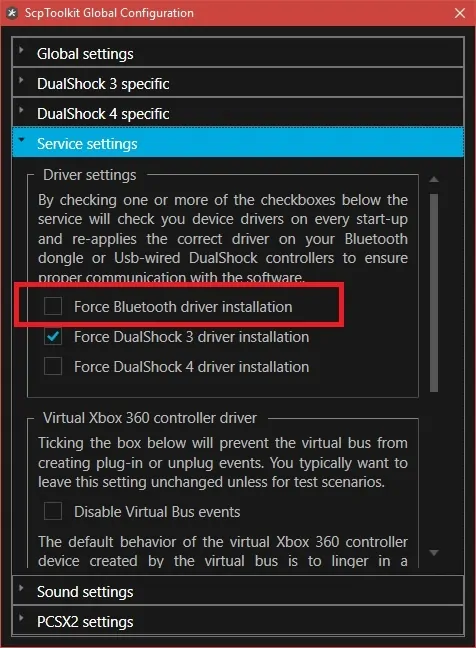
Passo 7: Clique duas vezes no instalador do Driver SCP ToolKit
você precisa clicar duas vezes no instalador do Driver SCPToolKit para iniciar a instalação do driver.
Passo 8: Desmarque instalar DualShock 4 Controller
a opção Instalar DualShock 4 Controller está disponível no lado esquerdo da janela do instalador do driver. Encontre – o e desmarque-o.

Passo 9: Verifique se a caixa abaixo e selecione Controlador DualShock 3 para Instalar
Esta é a opção que está disponível no lado direito da janela, e você precisa para escolher o controlador a partir desta opção
Passo 10: Verifique o Controlador sem Fio Opção
Agora você vai ver as opções para todos os dispositivos que estão conectados ao PC. Você verá a opção Play Station 3 Controller marcada como “Wireless Controller” com um número que realmente pertence à porta USB onde o controlador está conectado.Etapa 11: Clique em Instalar
a opção Instalar está disponível no lado direito da janela do instalador do driver.
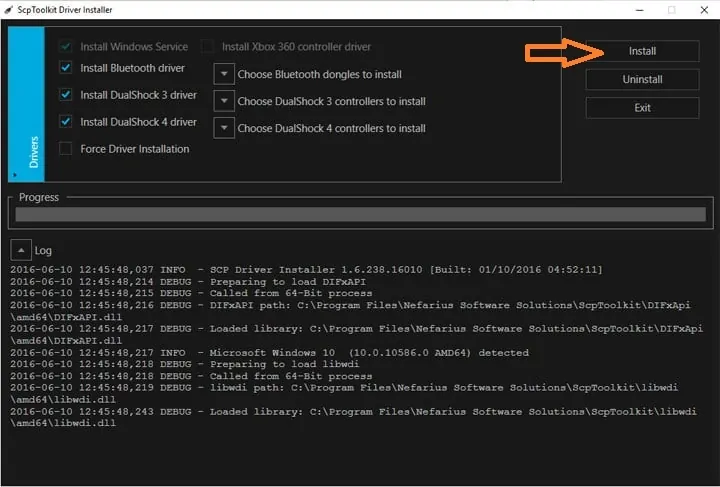
isso pode levar alguns minutos para ser instalado com o PC compatível com Windows 10.
após o término da instalação, você receberá um sinal sonoro para confirmar a instalação.
isso é tudo! Espero que tenha gostado de ler este artigo. Em caso de problemas ao conectar o PS3 ao seu PC, informe-nos sobre isso e nós o ajudaremos no processo de instalação.